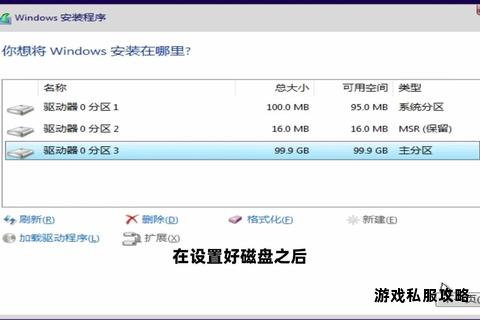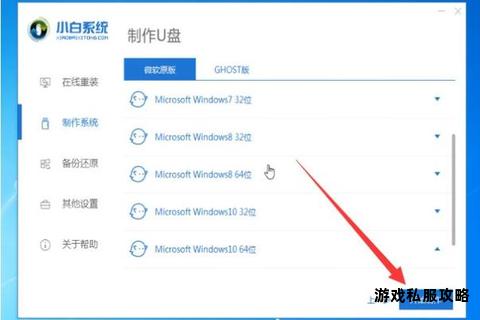更换硬盘后如何正确下载安装软件详细步骤
19429202025-05-21安卓手游2 浏览
随着数字化办公的深度渗透,硬盘性能与容量逐渐成为影响工作效率的关键因素。无论是因开发环境膨胀导致的系统盘告急,还是新硬盘升级后的数据迁移需求,如何在保留原有系统和软件生态的前提下完成硬盘更换,已成为职场人与技术爱好者的核心痛点。本文将围绕硬盘克隆与软件迁移的核心诉求,拆解操作流程、推荐实用工具,并结合用户真实体验,为读者提供一套兼顾效率与安全的完整解决方案。
一、硬盘克隆工具的核心价值
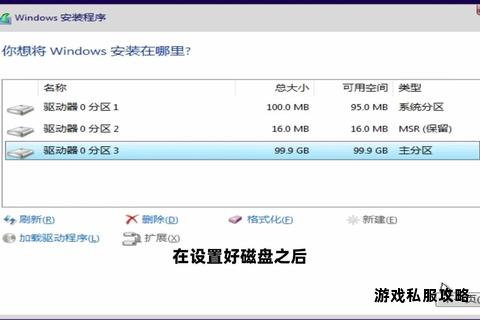
硬盘克隆的本质是将旧硬盘的所有数据(包括系统、软件、配置文件及用户数据)完整复制到新硬盘,从而避免重装系统、重配开发环境的繁琐流程。例如,用户反馈开发机因多项目并行导致C盘空间不足时,通过克隆工具将500G固态迁移至1T固态,完整保留了IDE配置、虚拟机镜像及注册表依赖,节省了数十小时的重建成本。
二、主流工具对比与下载指引
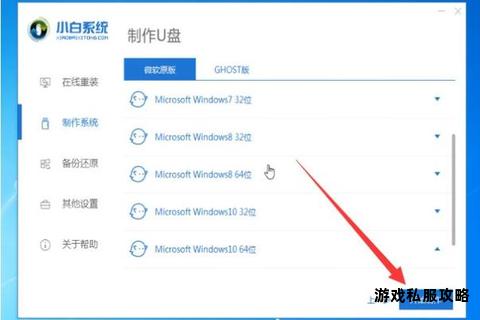
市面上主流的硬盘克隆工具各有侧重,以下为三款高口碑工具的功能解析与下载方式:
1. 傲梅分区助手(AOMEI Partition Assistant)
核心优势:支持MBR与GPT分区无损转换,提供“快速克隆”模式,可智能跳过空闲区块,缩短迁移时间。
下载步骤:
访问官网 ,选择“绿色版”免安装包;
解压后双击“PartAssist.exe”即可运行,无需管理员权限。
适用场景:系统盘迁移、跨分区模式硬盘克隆(如MBR转GPT)。
2. 易我电脑迁移(EaseUS Todo PCTrans)
核心优势:专注于应用程序迁移,自动处理注册表与系统路径依赖问题,支持跨硬盘、跨电脑传输。
下载步骤:
登陆易我科技官网 ,点击“产品中心”选择“PCTrans Pro”;
填写邮箱获取激活码,完成安装后扫码绑定设备。
适用场景:单一软件迁移、大型开发环境(如Android Studio SDK库)的无损转移。
3. Acronis True Image(OEM版)
核心优势:部分品牌固态硬盘(如HP FX900 Plus)附赠该工具,支持增量克隆与自动修复引导分区。
下载方式:通过硬盘厂商提供的专属下载页面获取,或购买产品后激活内置许可证。
适用场景:品牌固态用户、需高频备份的数据库服务器。
三、实操指南:克隆硬盘与迁移软件
以下以傲梅分区助手为例,演示完整克隆流程:
步骤1:连接新硬盘并初始化
将新硬盘通过SATA/USB接口接入电脑,进入“磁盘管理”初始化(右键选择“新建简单卷”);
若目标盘为SSD,建议分区对齐至4K以优化性能。
步骤2:执行快速克隆
打开傲梅分区助手,依次点击“所有工具”>“克隆硬盘”;
选择“快速克隆”模式,指定源盘(旧硬盘)与目标盘(新硬盘);
勾选“优化SSD性能”选项,按需调整分区大小(建议预留20%未分配空间以延长SSD寿命)。
步骤3:验证与切换引导
完成克隆后关机,物理替换新旧硬盘位置;
开机进入BIOS,将新硬盘设为第一启动项。若出现引导失败,可使用傲梅“修复引导”功能重建BCD。
步骤4:迁移独立软件(可选)
对于未纳入克隆的独立应用(如绿色版工具),使用易我电脑迁移的“应用搬家”功能:
选中待迁移软件,指定新硬盘存储路径;
执行迁移后,手动更新快捷方式指向新目录。
四、用户高频问题与避坑指南
1. 克隆失败如何处理?
分区模式冲突:旧盘若为GPT格式,需提前将新盘转换为GPT(工具内置“磁盘转换向导”可无损操作);
坏道干扰:使用HD Tune扫描旧盘,屏蔽坏道区域后重新克隆。
2. 软件迁移后无法运行?
注册表缺失:通过CCleaner清理无效注册表项,或使用易我工具的“注册表修复”模块;
路径依赖:手动编辑软件配置文件(如JetBrains IDE的“idea.properties”),更新工作目录路径。
3. 性能下降的优化策略
4K对齐检查:使用AS SSD Benchmark验证分区对齐状态;
禁用BitLocker:部分加密工具会限制SSD的TRIM指令,迁移前建议关闭设备加密。
五、延伸工具推荐与版本特色
1. DiskGenius(系统迁移专精)
支持热迁移(无需重启至PE环境),可动态调整系统分区大小,适合小白用户。
2. Synology Hybrid Share(跨设备同步)
群晖NAS用户可通过该工具实现新旧硬盘的增量同步,兼顾本地与云端备份。
3. EaseUS Todo Backup(灾备方案)
提供差异备份与紧急恢复镜像,可作为克隆工具的补充方案。
六、用户真实心得与建议
开发工程师反馈:“迁移后Android模拟器启动速度提升40%,但需重新绑定Unity许可证,建议提前导出激活文件”;
游戏玩家提醒:“Steam库迁移后部分MOD失效,需手动验证游戏文件完整性”;
硬件选购忠告:避免选购无品牌保障的OEM固态(如某宝“嘉卓硬盘”),优先选择三星、西数等大厂产品,减少数据丢失风险。
通过合理选择工具、严格遵循操作流程,用户可在1-2小时内完成系统与软件的平滑迁移,最大化延续原有工作流。对于关键数据,仍建议定期执行多介质备份(如NAS+冷存储),以应对极端硬件故障场景。